Författare:
John Pratt
Skapelsedatum:
11 Februari 2021
Uppdatera Datum:
1 Juli 2024
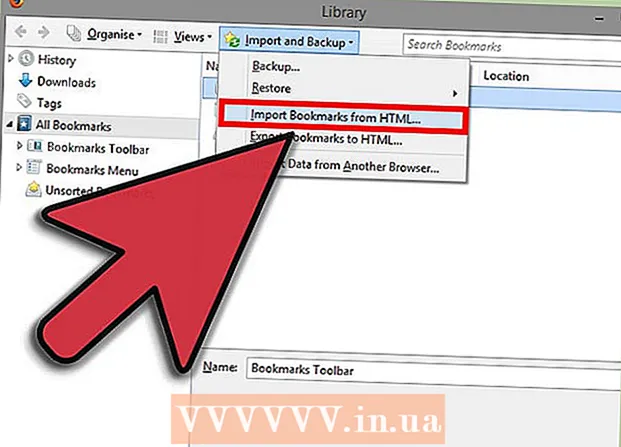
Innehåll
- Att gå
- Metod 1 av 3: Uppdatera Firefox manuellt
- Metod 2 av 3: Konfigurera automatiska uppdateringar
- Metod 3 av 3: Installera om Firefox
- Tips
- Förnödenheter
Firefox är normalt inställt på att automatiskt ladda ner och installera uppdateringar i bakgrunden, så du behöver inte oroa dig för om din version av Firefox är uppdaterad eller inte. Om dessa inställningar har ändrats kanske du undrar hur du uppdaterar programmet. Läs den här artikeln för att lära dig hur.
Att gå
Metod 1 av 3: Uppdatera Firefox manuellt
 Öppna Firefox. Klicka på Firefox-menyn i menyraden.
Öppna Firefox. Klicka på Firefox-menyn i menyraden.  Håll musen över hjälpmenyn. Välj "Om Firefox".
Håll musen över hjälpmenyn. Välj "Om Firefox".  Vänta tills uppdateringarna installeras. Om några uppdateringar är tillgängliga startar nedladdningen automatiskt. Om Firefox redan är uppdaterad stänger du bara Om Firefox-fönstret.
Vänta tills uppdateringarna installeras. Om några uppdateringar är tillgängliga startar nedladdningen automatiskt. Om Firefox redan är uppdaterad stänger du bara Om Firefox-fönstret. - När uppdateringarna har hämtats och är klara att installeras, klicka på "Starta om för att uppdatera". Firefox startas om och uppdateringarna installeras.
Metod 2 av 3: Konfigurera automatiska uppdateringar
 Öppna Firefox. Klicka på Firefox-menyn i menyraden.
Öppna Firefox. Klicka på Firefox-menyn i menyraden.  Välj "Inställningar ...".
Välj "Inställningar ...". Klicka på fliken Uppdatera. Inställningarna för uppdatering visas. standardinställningen är "Installera uppdateringar automatiskt (rekommenderas: Förbättrad säkerhet)".
Klicka på fliken Uppdatera. Inställningarna för uppdatering visas. standardinställningen är "Installera uppdateringar automatiskt (rekommenderas: Förbättrad säkerhet)". - Du kan också välja alternativet: "Sök efter uppdateringar, men låt mig välja om jag vill installera dem". Firefox låter dig välja om du vill ladda ner och installera vissa uppdateringar. Om du inte väljer det här kan du ladda ner det vid ett senare tillfälle.
- Klicka på "Visa uppdateringshistorik" för att visa historiken över utförda och installerade uppdateringar.
- Av säkerhetsskäl rekommenderas att installera uppdateringar automatiskt.
- Du kan också välja alternativet: "Sök efter uppdateringar, men låt mig välja om jag vill installera dem". Firefox låter dig välja om du vill ladda ner och installera vissa uppdateringar. Om du inte väljer det här kan du ladda ner det vid ett senare tillfälle.
Metod 3 av 3: Installera om Firefox
 Gå till Mozillas webbplats. Om firefox inte startar alls kan du behöva installera om programmet. Besök Mozillas webbplats och ladda ner installationsprogrammet.
Gå till Mozillas webbplats. Om firefox inte startar alls kan du behöva installera om programmet. Besök Mozillas webbplats och ladda ner installationsprogrammet.  Kör installationsprogrammet. Installationsprogrammet ersätter automatiskt den gamla versionen av Firefox med den nya versionen. Firefox fungerar då som det ska.
Kör installationsprogrammet. Installationsprogrammet ersätter automatiskt den gamla versionen av Firefox med den nya versionen. Firefox fungerar då som det ska. - Installationsprogrammet installerar alltid den senaste versionen av Firefox.
 Importera dina bokmärken. Efter att du har installerat om Firefox kan du importera dina bokmärken och alla sparade lösenord så att du kan fortsätta med det du gjorde.
Importera dina bokmärken. Efter att du har installerat om Firefox kan du importera dina bokmärken och alla sparade lösenord så att du kan fortsätta med det du gjorde.
Tips
- Sök efter nya uppdateringar minst en gång i månaden.
Förnödenheter
- Dator
- Mozilla Firefox
- internetåtkomst



